Go 개발 환경 설정에 대한 종합 가이드
Min-jun Kim
Dev Intern · Leapcell
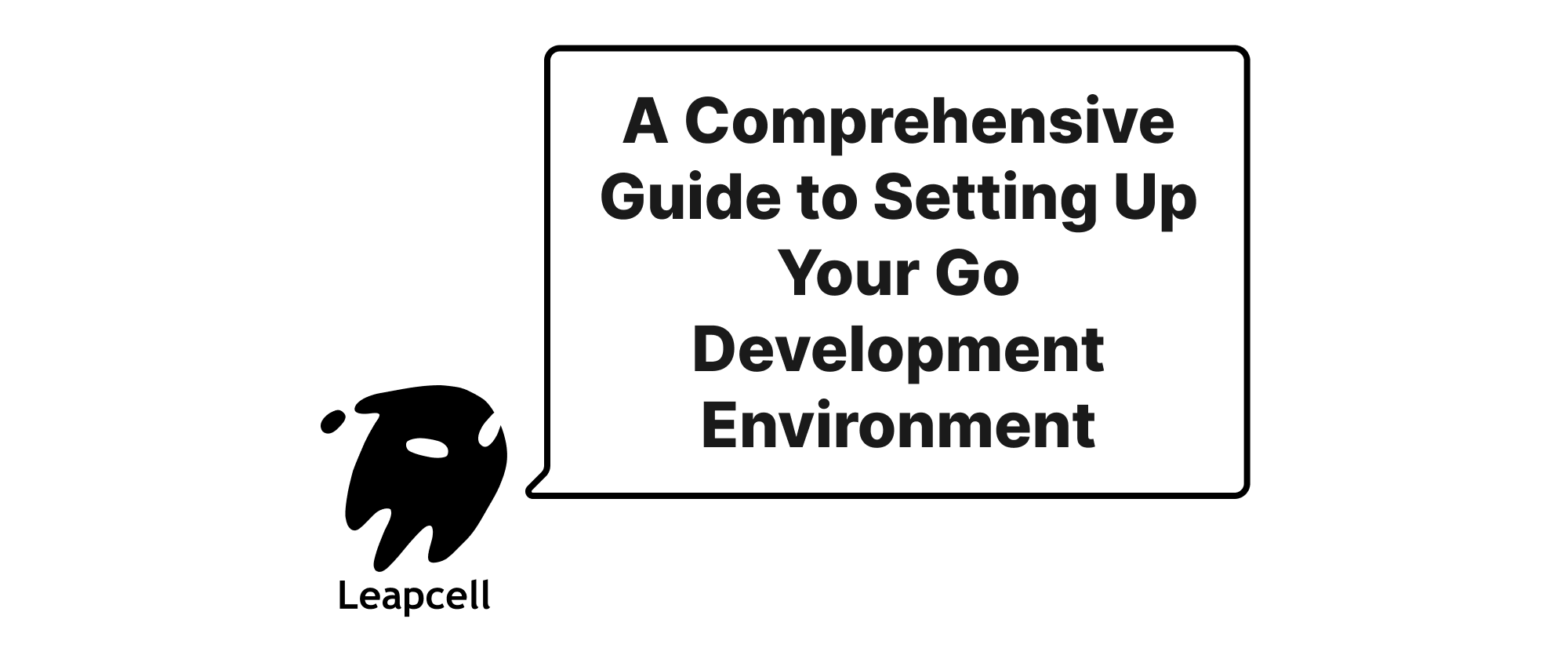
Go(종종 Golang이라고 함)는 Google에서 설계한 오픈 소스 프로그래밍 언어입니다. 단순성, 강력한 표준 라이브러리, 뛰어난 동시성 지원 및 강력한 성능으로 인해 웹 서비스, 명령줄 도구, 네트워크 애플리케이션 등을 구축하는 데 널리 사용됩니다.
이 가이드에서는 Windows, macOS 및 Linux의 세 가지 주요 운영 체제에서 완전한 Go 개발 환경을 설정하는 과정을 안내합니다. 설치, 환경 구성, 필수 도구 및 최신 프로젝트 관리를 위한 Go Modules 소개를 다룹니다.
전제 조건
시작하기 전에 다음 사항을 확인하십시오.
- 필요한 파일을 다운로드할 수 있는 활성 인터넷 연결.
- 운영 체제의 명령줄 또는 터미널에 대한 기본 지식.
1. Go 설치
Go의 공식 배포판은 모든 주요 플랫폼에 대한 설치 프로그램을 제공합니다. 일반적으로 최신 안정 버전의 Go를 사용하는 것이 좋습니다. 공식 Go 웹사이트에서 최신 다운로드를 찾을 수 있습니다. https://go.dev/dl/.
1.1. Go 설치 확인
모든 OS에 설치한 후 터미널/명령 프롬프트를 열고 다음을 실행합니다.
go version
설치된 Go 버전을 나타내는 다음과 유사한 출력이 표시됩니다.
go version go1.22.2 windows/amd64
1.2. Windows
옵션 1: 공식 MSI 설치 프로그램(권장)
- 다운로드: https://go.dev/dl/로 이동하여 Windows 설치 프로그램(예:
go1.22.2.windows-amd64.msi)을 다운로드합니다. - 설치 프로그램 실행: 다운로드한 MSI 파일을 두 번 클릭합니다.
- 프롬프트 따르기: 설치 프로그램이 프로세스를 안내합니다. 일반적으로 Go를
C:\Program Files\Go에 설치하고bin디렉터리(C:\Program Files\Go\bin)를 시스템의PATH환경 변수에 자동으로 추가합니다. - 확인: 새 명령 프롬프트 또는 PowerShell 창을 열고
go version을 실행합니다. 기존 창을 사용하는 경우PATH변경 사항이 적용되도록 다시 시작해야 할 수 있습니다.
옵션 2: Chocolatey(패키지 관리자)
Windows용 패키지 관리자인 Chocolatey를 사용하는 경우 다음 명령 하나로 Go를 설치할 수 있습니다.
choco install golang
1.3. macOS
옵션 1: 공식 PKG 설치 프로그램(권장)
- 다운로드: https://go.dev/dl/로 이동하여 macOS 설치 프로그램(예: Intel의 경우
go1.22.2.darwin-amd64.pkg또는 Apple Silicon의 경우go1.22.2.darwin-arm64.pkg)을 다운로드합니다. - 설치 프로그램 실행: 다운로드한 PKG 파일을 두 번 클릭합니다.
- 프롬프트 따르기: 설치 프로그램이 안내합니다. Go는 일반적으로
/usr/local/go에 설치되고 설치 프로그램은 자동으로/etc/paths.d/go에서PATH환경 변수를 설정합니다. - 확인: 새 터미널 창을 열고
go version을 실행합니다.
옵션 2: Homebrew(패키지 관리자)
Homebrew는 macOS에서 가장 인기 있는 패키지 관리자입니다. Homebrew가 설치되어 있는 경우 다음을 사용하여 Go를 설치할 수 있습니다.
brew install go
Homebrew는 일반적으로 go를 PATH에 자동으로 추가합니다.
1.4. Linux
Linux에는 여러 옵션이 있습니다. 수동 tarball 설치는 가장 많은 제어 기능을 제공하는 반면, 패키지 관리자는 편리함을 제공합니다.
옵션 1: 공식 Tarball(수동 제어 권장)
이 방법을 사용하면 Go에서 직접 최신 버전을 얻을 수 있으며 설치 위치를 제어할 수 있습니다.
-
다운로드: https://go.dev/dl/로 이동하여 Linux tarball(예:
go1.22.2.linux-amd64.tar.gz)을 다운로드합니다. -
추출: 터미널을 열고 아카이브를
/usr/local에 추출합니다. 이 위치는 시스템 전체 소프트웨어에 대한 일반적인 규칙입니다.sudo rm -rf /usr/local/go # 이전 Go 설치 제거 sudo tar -C /usr/local -xzf go1.22.2.linux-amd64.tar.gz(
go1.22.2.linux-amd64.tar.gz를 다운로드한 실제 파일 이름으로 바꿉니다.) -
환경 변수 설정: Go의 바이너리 디렉터리를
PATH에 추가해야 합니다. 텍스트 편집기로 셸 구성 파일(예:~/.bashrc,~/.zshrc또는~/.profile)을 엽니다.# Bash용 nano ~/.bashrc # Zsh용 nano ~/.zshrc파일 끝에 다음 줄을 추가합니다.
export PATH=$PATH:/usr/local/go/bin파일을 저장하고 편집기를 종료합니다.
-
변경 사항 적용: 변경 사항을 적용하려면 터미널을 다시 시작하거나 구성 파일을 소스합니다.
source ~/.bashrc # 또는 source ~/.zshrc -
확인:
go version을 실행합니다.
옵션 2: APT 사용(Debian/Ubuntu)
편리하지만 표준 리포지토리 버전은 최신 안정 릴리스보다 오래될 수 있습니다.
sudo apt update sudo apt install golang-go
옵션 3: Snap 사용(Ubuntu)
Snap 패키지는 격리된 환경을 제공하며 종종 apt보다 더 최신 버전을 제공합니다.
sudo snap install go --classic
2. Go 환경 변수 이해
Go는 작동을 위해 여러 환경 변수에 의존합니다. go env를 사용하여 현재 Go 환경 설정을 검사할 수 있습니다.
go env
출력은 다양하지만 주요 변수는 다음과 같습니다.
GOROOT: Go 설치 경로(예:/usr/local/go또는C:\Program Files\Go). 이는 설치 프로그램/tarball 추출에 의해 자동으로 설정됩니다.GOPATH: 역사적으로 이것은 Go 프로젝트, 패키지 및 바이너리가 저장된 작업 공간 디렉터리였습니다. Go Modules(Go 1.11에 도입, 1.16부터 기본값)를 사용하면GOPATH는 프로젝트 소스 코드에 대해 크게 더 이상 사용되지 않습니다. 모듈 캐싱(GOMODCACHE) 및 모듈을 인식하지 못하는 도구가 설치된 경우go install대상(예:go install golang.org/x/tools/cmd/guru@latest는$GOPATH/bin에guru를 설치함)에 여전히 사용됩니다. 기본적으로 Unix와 유사한 시스템에서는~/go이고 Windows에서는%USERPROFILE%\go입니다.GOBIN:go install이 컴파일된 바이너리를 배치하는 디렉터리입니다. 기본적으로 이는$GOPATH/bin입니다. 많은 Go 도구를 설치하는 경우$GOBIN을 시스템PATH에 추가하는 것이 좋습니다.PATH: 이 중요한 시스템 변수는 셸에 실행 가능한 프로그램을 찾을 위치를 알려줍니다.go명령이 모든 디렉터리에서 작동하려면 Go의bin디렉터리(예:/usr/local/go/bin)가PATH에 있어야 합니다.GOOS및GOARCH: 이러한 변수는 크로스 컴파일에 대한 대상 운영 체제 및 아키텍처를 정의합니다. 예를 들어 macOS에서 ARM 64비트 시스템에서 Linux용 바이너리를 컴파일하려면GOOS=linux GOARCH=arm64 go build를 사용합니다.
Modules를 사용하는 최신 Go 개발의 경우 일반적으로 GOPATH 또는 GOBIN을 수동으로 설정할 필요가 없습니다. Go는 프로젝트 디렉터리 내에서 종속성을 관리하고 빌드합니다.
3. 첫 번째 Go 프로젝트 설정(Go Modules)
Go Modules는 Go의 공식 종속성 관리 솔루션입니다. 버전 관리, 패키징 및 외부 라이브러리 작업을 간소화합니다.
-
프로젝트 디렉터리 만들기:
GOPATH외부의 아무 위치나 선택합니다.undefined
mkdir my-go-project cd my-go-project
2. **새 모듈 초기화:** 이렇게 하면 프로젝트의 종속성을 추적하는 `go.mod` 파일이 생성됩니다. `example.com/my-go-project`를 원하는 모듈 경로(온라인에서 호스팅되는 경우 가져오기 경로이거나 그렇지 않은 경우 로컬 식별자)로 바꿉니다.
```bash
go mod init example.com/my-go-project
다음이 표시됩니다.
```
go: creating new go.mod: module example.com/my-go-project
3. **Go 소스 파일 만들기:** `my-go-project` 내부에 `main.go`라는 파일을 만듭니다.
```go
// main.go
package main
import (
"fmt"
"log"
"rsc.io/quote" // 이 종속성 추가
)
func main() {
fmt.Println("Hello, Go World!")
fmt.Println(quote.Hello())
log.Printf("Current Go version: %s", quote.GoV1())
}
```
4. **프로그램 실행:** `go run` 명령은 코드를 컴파일하고 실행합니다. 또한 누락된 종속성(`rsc.io/quote` 이 경우)을 자동으로 다운로드합니다.
```bash
go run main.go
다음과 유사한 출력이 표시됩니다.
```
Hello, Go World! Hello, world. 2023/10/26 10:30:00 Current Go version: go1.14
(참고: `quote.GoV1()`은 이전 Go 버전 문자열을 반환할 수 있습니다. 이는 이 특정 종속성 예제에서 예상되는 동작입니다.)
5. **프로그램 빌드:** `go build` 명령은 소스 코드를 프로젝트 디렉터리 내의 실행 가능한 바이너리로 컴파일합니다.
```bash
go build
이렇게 하면 현재 디렉터리에 실행 가능한 파일이 생성됩니다(예: Windows의 경우 `my-go-project.exe`, Linux/macOS의 경우 `my-go-project`). 그런 다음 직접 실행할 수 있습니다.
```bash
./my-go-project # Linux/macOS에서 my-go-project.exe # Windows에서
6. **`go.mod` 및 `go.sum` 이해:**
* `go.mod`: 모듈 경로, 모듈의 Go 버전을 선언하고 버전이 있는 직접 및 간접 종속성을 기록합니다.
* `go.sum`: 다운로드한 모듈의 내용을 확인하여 공급망 보안을 보장하는 암호화 해시 파일입니다.
`go run` 또는 `go build` 후 `go.mod`는 다음과 같이 보일 수 있습니다.
```go
module example.com/my-go-project
go 1.22
require rsc.io/quote v1.5.2
그리고 `go.sum`에는 `rsc.io/quote` 및 해당 전이적 종속성(`rsc.io/sampler`)에 대한 해시가 포함됩니다.
4. 필수 도구 및 개발 환경
간단한 텍스트 편집기로 Go 개발을 수행할 수 있지만 Go 확장이 있는 IDE 또는 코드 편집기는 생산성을 크게 향상시킬 수 있습니다.
4.1. Visual Studio Code(강력 권장)
VS Code는 확장 프로그램을 통해 뛰어난 Go 지원을 제공하는 무료 오픈 소스이며 매우 인기 있는 코드 편집기입니다.
-
VS Code 다운로드 및 설치: https://code.visualstudio.com/
-
Go 확장 프로그램 설치:
- VS Code를 엽니다.
- 확장 프로그램 보기(Ctrl+Shift+X 또는 Cmd+Shift+X)로 이동합니다.
- "Go"를 검색하고 Google에서 공식 확장 프로그램을 설치합니다.
-
Go 도구 설치: 확장 프로그램을 설치한 후 VS Code는 종종 추가 Go 도구(린터, 디버거, 포맷터)를 설치하라는 메시지를 표시합니다. "모두 설치"를 클릭하거나 명령 팔레트(Ctrl+Shift+P 또는 Cmd+Shift+P)에서
Go: Install/Update Tools를 실행합니다.일반적인 도구는 다음과 같습니다.
gopls: Intellisense, 리팩터링 등을 제공하는 Go 언어 서버입니다.delve: Go 디버거입니다.golint,staticcheck: 정적 분석 도구입니다.goimports,goreturns: 코드 포맷팅 도구입니다.
설치가 완료되면 VS Code는 다음과 같은 기능을 제공합니다.
- 구문 강조 표시 및 자동 완성.
- 저장 시 코드 포맷팅.
- 통합 디버깅.
- 리팩터링.
- 린터 경고 및 오류.
4.2. GoLand(상용 IDE)
JetBrains의 GoLand는 정교한 코드 분석, 통합 디버깅, 강력한 리팩터링 및 데이터베이스 도구와 같은 고급 기능을 제공하는 강력한 전용 Go IDE입니다. 상용 제품이지만 무료 평가판과 관대한 학술 라이선스를 제공합니다.
4.3. 기타 편집기
- Vim/Neovim:
vim-go및coc.nvim(LSP 지원)와 같은 플러그인 포함. - Emacs:
go-mode및 LSP 클라이언트 설정 포함. - Atom, Sublime Text: 관련 Go 패키지/플러그인 포함.
5. 설정 테스트
모든 것이 올바르게 작동하는지 확인하기 위해 전체 워크플로를 시도해 보겠습니다.
-
VS Code에서
my-go-project디렉터리를 엽니다. -
Go 확장 프로그램 확인: VS Code의 하단 상태 표시줄에 "Go" 또는 유사한 메시지가 표시되어 Go 확장 프로그램이 활성화되었음을 나타냅니다.
-
main.go수정: 간단한 함수와 테스트 파일을 추가합니다.새 파일
calculator.go를 만듭니다.// calculator.go package main func Add(a, b int) int { return a + b }테스트 파일
calculator_test.go를 만듭니다.// calculator_test.go package main import "testing" func TestAdd(t *testing.T) { sum := Add(2, 3) expected := 5 if sum != expected { t.Errorf("Add(2, 3) was incorrect, got: %d, want: %d.", sum, expected) } } -
테스트 실행: 터미널(
my-go-project내부)에서 다음을 실행합니다.undefined
go test
다음이 표시됩니다.
```
ok example.com/my-go-project 0.003s
이는 테스트가 통과되었음을 나타냅니다.
5. 빌드 아티팩트 정리:
```bash
go clean
이 명령은 개체 파일과 캐시된 아카이브를 제거합니다(기본적으로 기본 실행 파일은 제거하지 않음). `go build`에서 컴파일된 실행 파일을 제거하려면 일반적으로 수동으로 삭제하거나 `go clean -i`를 사용하여 설치된 바이너리를 제거합니다.
## 6. 일반적인 문제 해결
* **`go: 명령을 찾을 수 없습니다` 또는 `용어 'go'가 인식되지 않습니다`:**
* **원인:** Go의 바이너리 디렉터리가 시스템의 `PATH` 환경 변수에 없습니다.
* **해결 방법:** 1단계의 단계에 따라 `PATH` 변수를 올바르게 설정하고 변경 후 **새** 터미널/명령 프롬프트 창을 여는 것을 잊지 마십시오.
* **모듈 다운로드 오류(예: `go: 모듈 다운로드 실패`):**
* **원인:** 네트워크 문제, 회사 프록시 또는 `GOPROXY` 잘못된 구성.
* **해결 방법:** 인터넷 연결을 확인합니다. 프록시 뒤에 있는 경우 `HTTP_PROXY` 및 `HTTPS_PROXY` 환경 변수와 `GOPROXY`를 `direct` 또는 회사 프록시로 설정합니다.
* 셸의 예: `export GOPROXY=https://proxy.golang.org,direct`
* Windows PowerShell의 예: `$env:GOPROXY='https://proxy.golang.org,direct'`
* **사용 권한 오류:**
* **원인:** 쓰기 권한이 없는 디렉터리(예: `sudo` 없이 `/usr/local`)에 Go 또는 도구를 설치하려고 시도합니다.
* **해결 방법:** 필요한 권한이 있는지 확인하거나 시스템 전체 설치(예: Linux의 tarball 방법)에 `sudo`를 사용합니다.
* **"Go 언어 서버가 실행되고 있지 않습니다".**
* **원인:** `gopls`(Go 언어 서버) 또는 기타 필수 Go 도구가 설치되지 않았거나 편집기에서 찾을 수 없습니다.
* **해결 방법:** VS Code에서 명령 팔레트(Ctrl+Shift+P / Cmd+Shift+P)를 열고 "Go: Install/Update Tools"를 실행합니다. `gopls` 및 기타 누락된 도구를 선택합니다.
## 결론
이제 선택한 운영 체제에 완전히 작동하는 Go 개발 환경이 설정되었으며 종속성 관리를 위해 최신 Go Modules와 통합되었습니다. 표준 툴체인과 인기 있는 편집기 확장의 힘을 활용하여 Go 애플리케이션을 작성, 빌드 및 테스트할 수 있습니다. Go 프로그래밍 여정은 흥미진진합니다. 빌드를 시작하세요!
